7 способов подключить телевизор к интернету
Образ уютного дома не вяжется без телевизора, который прочно вошел в нашу жизнь и не теряет своей популярности со временем Трудно представить без него семейный вечер, ведь он является центром притяжения для всех членов семьи Разнообразие популярных в прошлом программ уступает место комедийным шоу и фильмам, которые приятно смотреть в высоком разрешении Поэтому зрители постепенно переходят на Интернет, где есть свобода выбора между развлекательными и научно-образовательными материалами А поскольку идея совмещения телевизионных панелей и Интернета приобрела большую популярность, давайте посмотрим, как подключить телевизор к Интернету

Настройка подключения к Интернету на Smart TV
Проще всего подключиться к Интернету на Smart TV, поскольку это современное устройство рассчитано на работу в глобальной сети благодаря встроенному модулю Сложностей с подключением обычно не возникает, но могут быть различия в установке разных моделей Современные ТВ-панели настолько функциональны, что их трудно назвать обычными ТВ-приемниками Они выполняют функции медиаплееров благодаря USB-порту, которым они оснащены
Samsung
Главное отличие телевизоров Samsung Smart TV заключается в том, что они ④Установка операционной системы При отладке интернета на Samsung, конечно, есть свои индивидуальные особенности, которые следует учитывать Во-первых, необходимо обновить операционную систему до последней версии Для этого нужно:
- Зайдите в настройки панели телевизора и найдите запись «Обновление»;
- Введите эту запись и выполните поиск доступных обновлений;
- Если найдена последняя версия, она будет установлена автоматически, когда вы выберете ее на экране

Существует два способа настройки Интернета на Samsung:
- Использование беспроводной локальной сети;
- Использование кабеля и шнура локальной сети.
Если вы используете кабель, выполните следующие действия:
- Подключите кабель к соответствующему порту;
- Активируйте «Настройки» и нажмите на опцию «Кабель». Затем введите IP-адрес, назначенный провайдером, маску подсети, шлюз и DNS.
Если телевизор имеет встроенный модуль Wi-Fi, мы подключимся. Если нет, вам необходимо приобрести адаптер Wi-Fi, выполните следующие действия:
- В автоматическом режиме вам не нужно ничего вводить, просто включите опцию «Retrieve automatically» в пункте «IP Settings».» Система автоматически подключается, и пользователь должен ввести уникальный пароль
- Когда телевизор находится в ручном режиме ниже 6-й серии, нажмите на опцию «Сеть», затем нажмите на» Настройки», «Тип». Затем нажмите «беспроводное подключение» на вкладке «Кабель».
Старые модели LG работают на более старых операционных системах Чтобы подключить сеть к телевизору LG по беспроводной сети, необходимо:
- Включите телевизор и перейдите в раздел Настройки » Настройки».
- Затем перейдите на вкладку «Сеть» и нажмите «Сетевые подключения».
- Кроме того, вам будет предложено подключиться с кабелем или без кабеля Нажмите «Настроить подключение».»
- Найдите свою WLAN в списке, выберите ее и введите пароль.
- Нажмите кнопку » OK » и дождитесь установления соединения
- Когда вы закончите, нажмите «Finish», и вы будете готовы к использованию.

Если у вас более новая модель, она работает на операционной системе webOS, поэтому настройка отличается:
- Введите «Расширенные настройки» в «Настройки»».
- Далее перейдите к пункту «Сеть» и нажмите на «Подключиться к сети Wi-Fi».»
- Выберите свою сеть из списка и введите пароль
Если среди перечисленных моделей нет телевизоров, для подключения выполните те же действия, что и выше, поскольку все пункты меню примерно одинаковы
Вы можете подключить Интернет к Sony двумя способами:
- Доступ в Интернет;
- Беспроводной
Интернет на телевизоре Sonya TV через кабель:
- На пульте дистанционного управления выберите пункт » меню».
- Перейдите в раздел «Установка» и нажмите на «Сеть» и «Настройки подключения».
- Нажмите на опцию» Установка подключения» и в появившемся окне выберите пункт» Простой».
- Устройства будут синхронизированы

ny
Телевизор Sony по беспроводной сети WLAN:
- Нажмите кнопку «Главная», затем нажмите «Сеть» и «Настройки сети».
- Затем нажмите «Настройки беспроводной связи».
- Выполните поиск, нажав на «Сканировать».»
- Выберите Домашний интернет и при необходимости введите пароль
ФИЛИПП
Чтобы настроить подключение к Интернету на телевизорах Philips, необходимо:
- Нажмите кнопку Home на пульте дистанционного управления, которая выглядит как Home.
- Выберите раздел «Конфигурация» и «Подключиться к сети».
- Выберите тип беспроводной связи, если мы настраиваем Wi-Fi и проводную связь через кабель
- Если вы используете кабель, подключите его к маршрутизатору и телевизору

Чтобы подключить телевизор к Интернету
Чтобы получить доступ к Интернету, необходимо решить, какая у вас модель и есть ли в ней встроенный модуль Wi-Fi Существует несколько способов подключения телевизора LG к Интернету:
- Через сеть Wi-Fi;
- Через сетевой кабель;
- Через маршрутизатор;
- Использование медиапозы;
- Использование ПК или ноутбука;
- ❶ Использование системы;
- Использование адаптера ПЛК
Поэтому, если у вас есть такой телевизор, вам не нужно покупать дополнительное оборудование или кабели.
Использование беспроводной сети Wi-Fi
Использование беспроводной сети дает два важных преимущества, благодаря которым этот метод является оптимальным:
- Вы не запутаетесь в проводке
- Вам не придется тратить лишние деньги на покупку пультов и кабелей

Старые модели LG работают под управлением более старой операционной системы Чтобы подключить телевизор через WLAN, необходимо выполнить следующие действия:
- Включите телевизор и перейдите к настройкам.
- Также перейдите на вкладку «Сеть» и выберите «Сетевые подключения».»
- Кроме того, будет предоставлен выбор проводного или беспроводного подключения, нажмите «Настроить подключение».»
- Найдите свою WLAN в списке, выберите ее и введите пароль.
- Нажмите кнопку » OK » и дождитесь установления соединения
- После завершения нажмите «Ready», и устройство готово к использованию
Если у вас новая модель, она работает с ④ операционной системой, поэтому настройки отличаются:
- В разделе «Настройки» нажмите «Дополнительные настройки».»
- Далее перейдите к пункту «Сеть» и нажмите «Подключиться к сети Wi-Fi».»
- Выберите свой интернет из списка и введите пароль
Подключение через сетевой кабель
Чтобы настроить Интернет на телевизоре, необходимо выполнить следующие действия:
- Подключите один конец кабеля к порту LAN на разъеме LAN, а другой — в маршрутизатор.
- Если помимо телевизионной панели к Интернету подключен компьютер, требуется ответвление
- Нажмите на домашний пульт дистанционного управления и перейдите к пунктам «Настройки» и «Сеть».
- Выберите «Сетевые подключения» и нажмите «Подключиться к проводной сети».».
- По истечении времени установления соединения

Через кабель, подключенный к маршрутизатору
С помощью маршрутизатора можно создать локальную сеть в доме, к которой можно подключить телефоны, планшеты, компьютер или ноутбук и телевизор. Для этого необходимо активировать функцию DHCP-сервера в настройках маршрутизатора, а затем автоматически подключить ТВ-панель (все настройки зарегистрированы по умолчанию). Чтобы подключить телевизор к маршрутизатору, необходимо использовать сетевой кабель и выполнить следующие действия:

- Один конец кабеля подключаем к маршрутизатору в порт LAN.
- Протяните свободный конец кабеля от маршрутизатора к телевизору.
- Откроется окно, информирующее вас о том, что соединение установлено. Вам не нужно ничего делать, это быстро прекратится само собой.
- Выберите «Настройки» на пульте дистанционного управления телевизора.
- В меню найдите пункт «Сеть» и нажмите на «Проводное подключение Ethernet».
Если вы сомневаетесь в возможности автоматического подключения телевизора к Интернету через модем, вызовите мастера настройки.
Использование мультимедийных вложений
С помощью интеллектуальной приставки вы можете быстро и легко подключить телевизор к Интернету. Современные консоли Android имеют множество преимуществ:
- Удобный интерфейс;
- Компактный внешний вид;
- Множество программ на выбор;
- Экономическая эффективность;
- Встроенные популярные пользовательские программы.

Приставку можно подключить к Интернету через кабель с помощью LAN-подключения. Однако современные Android-приставки обычно имеют встроенный модуль WLAN, который позволяет использовать беспроводной тип подключения.
С помощью ПК или ноутбука
Вы можете использовать телевизор в качестве большого монитора, подключив его к ПК или ноутбуку через DLNA. Благодаря этому методу игра и использование графических программ становятся более удобными и комфортными. Для настройки DLNA необходима программа Smart Share, которая бесплатно скачивается с соответствующего ресурса и устанавливается на компьютер. Во время установки используйте автоматические настройки по умолчанию и согласитесь со всем. После запуска установки:
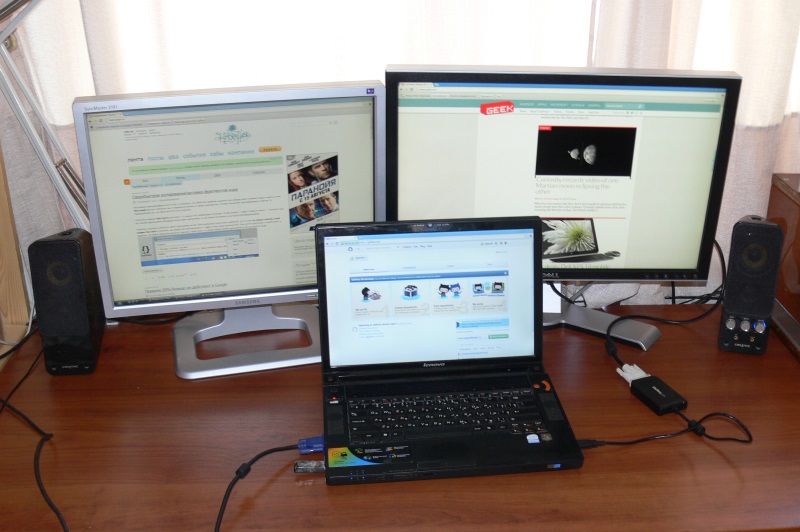
- На панели уведомлений компьютера щелкните правой кнопкой мыши значок программы и выберите Настройки программы.
- Установите переключатель в положение Вкл. и нажмите кнопку» Применить».
- Это открыло доступ к файлам на компьютере, которые можно просматривать на вашем LG.
Использование системы WPS
Smart TV может работать с WPS через Интернет. Пользователю необходимо выполнить несколько простых шагов:

- Перейдите в «Меню» и выберите «Подключение», а затем «Подключение через WPC».
- В течение 2 минут быстро нажмите кнопку на маршрутизаторе WPC.
- Через секунду вы будете подключены.
Использование адаптера ПЛК
Адаптер SPS предназначен для расширения существующей локальной сети в доме, но не может подключаться напрямую к провайдеру. Адаптер можно использовать для подключения всех устройств к Интернету без кабелей. Это работает следующим образом: Адаптер подключается к маршрутизатору по беспроводной сети, получает от него сигнал и затем передает его на устройства.

Подключение к Интернету на старом телевизоре
Несмотря на популярность «умных» телевизоров, у многих людей есть устаревшие модели телевизоров, которые не могут подключиться к Интернету без дополнительного оборудования. Помогают кабели, приставки и адаптеры. Самый простой способ обойтись без «умного» телевизора — купить адаптер WLAN, который подключается к панели телевизора через порт USB. Выполните следующие действия:
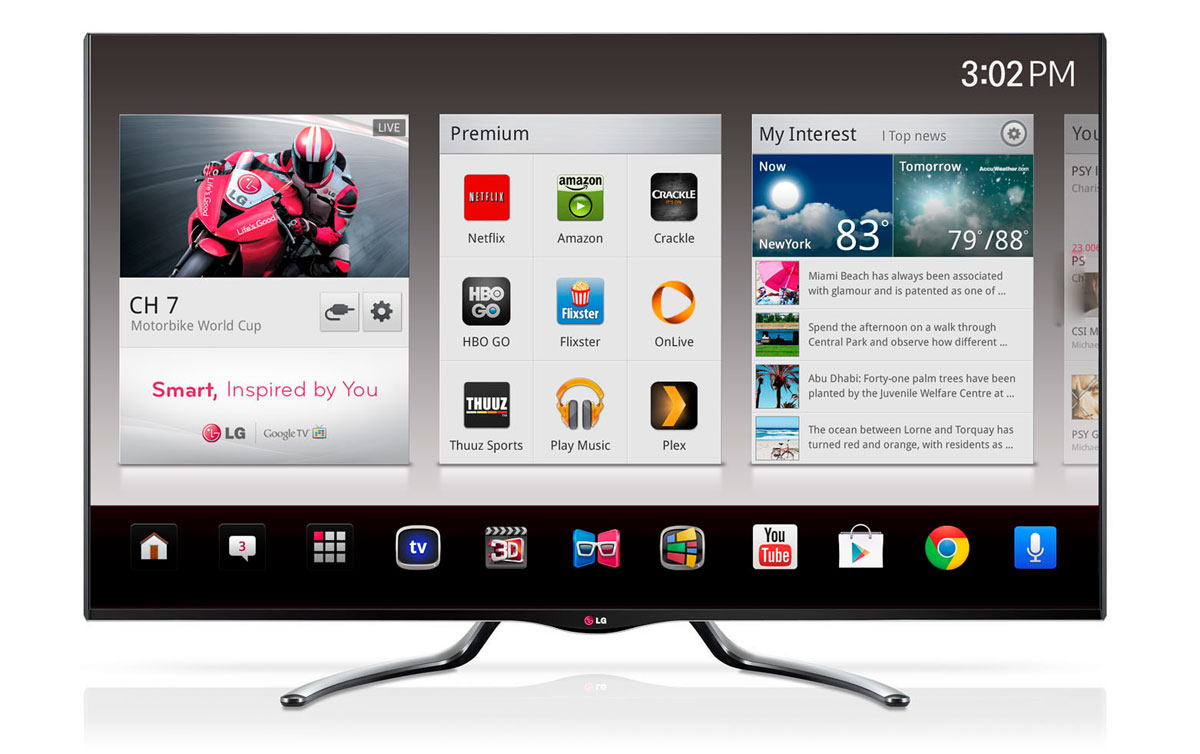
- Введите настройки» Сеть» и» Беспроводная связь» и выберите» OK».
- Появится меню, в котором необходимо выбрать нужное подключение.
- «Простая установка» — выбирается, если маршрутизатор может автоматически подключаться к WLAN.
- «По точке доступа», если имеются данные для авторизации.
- «Местное соединение», т.е. » локальное соединение». Без доступа к Интернету
Часто задаваемые вопросы и ответы
Телевизор не подключается к Интернету? Проверьте правильность настроек, если проводной, то проверьте правильность подключения кабеля к порту, если беспроводной, то настройки на экране телевизора.
Видеоданные не отображаются? Проверьте подключение и выполните правильную установку соединений Наличие Wi-Fi на втором гаджете.
Приставка не включается? Проверьте батареи и кабели — правильно ли они подключены и полностью ли вставлен штекер.
Как настроить и подключить телевизор к интернету?
Этот материал посвящен не только подключению телевизора к Интернету с помощью технологии Smart TV, но и программной настройке мультимедийного центра Даны рекомендации по выбору способа связи и типа операционной системы Все это позволяет потенциальному покупателю выбрать именно тот мультимедийный центр, который наилучшим образом соответствует его потребностям, а затем установить его самостоятельно без посторонней помощи
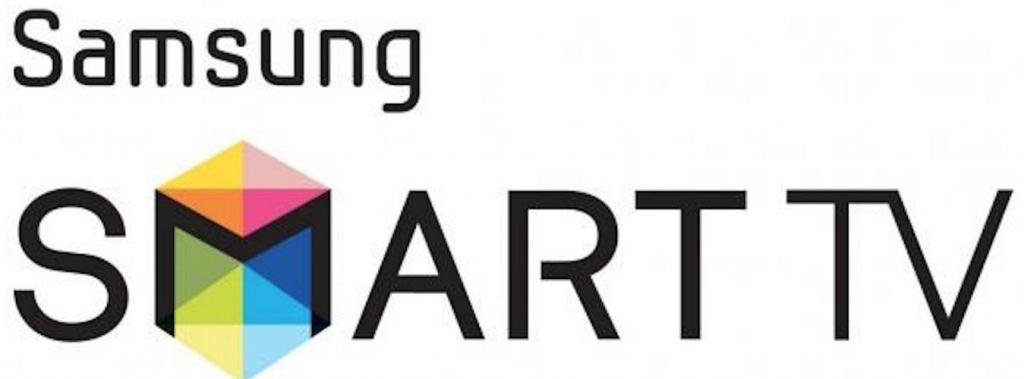
Концепция Smart TV
До недавнего времени все телевизоры выполняли только одну функцию: Они позволяли просматривать телевизионные программы, но с появлением цифровых технологий их возможности кардинально изменились, а уровень функциональности возрос многократно Теперь в программной среде этого решения можно установить дополнительные утилиты, позволяющие индивидуальному владельцу, выбор и просмотр материала Некоторые из этих функций позволяют бесплатное воспроизведение (Ivi, Twiggle), но в фильмы или телепередачи добавляется реклама Существуют также платные программы, например, megogo В этом случае вы должны заплатить деньги и подписаться на список доступного контента в данной ситуации, в то время как программы shareware предлагают только выборочный доступ
На таких развлекательных устройствах также предустановлен браузер, т.е. можно просматривать страницы и воспроизводить видео на основе технологии ④5, но в этом случае устаревший метод флэш не поддерживается ④ также можно смотреть видео на источнике информации
Именно при наличии всех уже описанных программ в будущем рекомендуется реализовать постепенное подключение телевизора к Интернету В настоящее время существует три программные платформы на базе смарт-телевизоров Первая – это ④ от Samsung Вторая – webOS от LG Ну а возможным вариантом для них является урезанная версия Android, используемая в мультимедийных устройствах других производителей
Они имеют примерно одинаковый уровень функциональности, и окончательный выбор определяется предпочтениями и личным опытом конкретного пользователя
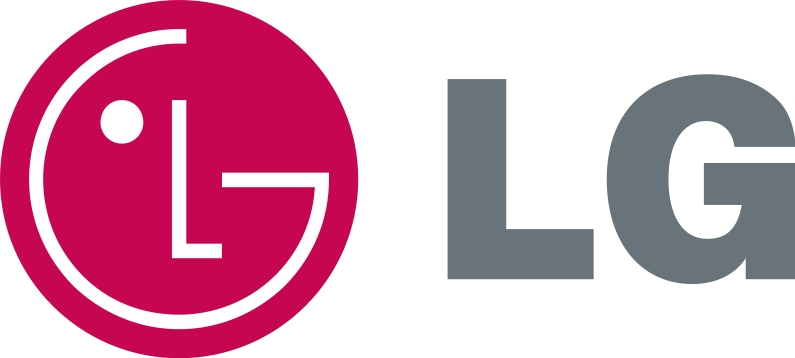
Общая процедура настройки
В общем, подключение телевизора LG или устройства другого производителя к Интернету состоит из следующих шагов:
- Распаковка устройства из надежной транспортной коробки Одновременно с этим необходимо извлечь из нее остальные транспортные компоненты.
- Далее необходимо демонтировать транспортировочные кронштейны и установить опоры.
- Мы выбираем место установки мультимедийной системы и размещаем ее там, подводим коммуникации и подключаем ее
- Мы включаем устройство Мы задаем ему начальные параметры Мы ищем программы
- Мы настраиваем сетевое подключение и устанавливаем дополнительное программное обеспечение.
- Мы тестируем производительность мультимедийной системы.

Выбор места установки, монтаж телевизора, подключение
Место установки телевизора следует выбирать, исходя из двух критериев:
- Функция для просмотра телевизионных программ.
- Способность к коммуникации.
- Также важно учитывать удобство настройки самого мультимедийного центра.
Каждый современный мультимедийный центр устроен следующим образом:
- Достаем устройство из упаковки и кладем его экраном на мягкую поверхность.
- Вынимаем опору из транспортного ящика и устанавливаем ее.
- Демонтируются специальные транспортные опоры.
- Далее необходимо установить батарею в панель управления.
- На заключительном этапе приобретенное устройство должно быть установлено на месте эксплуатации.
Подключение телевизора к Интернету может осуществляться двумя основными способами: через WLAN или через витую пару.
При использовании беспроводного передатчика список коммуникаций включает в себя кабель питания и сигнальный кабель с подходящим сигналом. Первый подключает мультимедийный центр к системе электропитания и обеспечивает собственное питание. Второй одновременно передает входные данные кабельному оператору с местной антенной, спутниковым оборудованием или телевизором. Обычно тюнеры в таком оборудовании универсальны и могут работать с любым типом телевизионного сигнала. Обмен информацией со Всемирной паутиной осуществляется через беспроводные сети Wi-Fi и одноименные передатчики.
Если витая пара используется для подключения к Интернету, порт RJ-45 автоматически добавляется в список коммуникаций.

Включение устройства, функция начальных параметров.
На следующем этапе подключения телевизора к Интернету необходимо включить его. Затем дождитесь завершения процесса инициализации. Для первой записи необходимо определить текущее время и ввести текущее значение даты. В следующем окне определяется местоположение устройства. Если пропустить этот шаг, гаджеты, выраженные в оболочке, не будут работать.
В конце этого шага отображается уведомление о том, что ни один канал не доступен. Это означает, что начальные параметры уже установлены, и вы должны перейти к следующему шагу.
Поиск телевизионных каналов
Далее, при подключении интернет-телевидения к телевизору, важно найти доступные каналы. Эту операцию рекомендуется выполнять в автоматическом режиме. Для этого запустите меню «Настройки». Затем находим в нем пункт «Автопоиск» и запускаем его. Далее система должна указать тип входного сигнала: спутниковый, местный или кабельный. Мы также спрашиваем, каким способом получена необходимая информация: аналоговым, цифровым или комбинированным аналогово-цифровым. После этого система автоматически выполняет поиск доступных телеканалов. В конце этого процесса необходимо сохранить ранее полученный список и перейти к следующему шагу.

Параметры подключения, установка программы
Далее, подключение Smart TV к Интернету требует наличия функции подключения и установки специальных программ.
Для этого заходим в меню настроек, упомянутое ранее, и выбираем пункт «Сеть». Если используется кабельное соединение, задаем его параметры (адрес и DNS). Если они получают их автоматически, достаточно установить соответствующий флаг в настройках. Если используются статические адреса, вводим необходимые значения в поле ввода.
При использовании сетей Wi-Fi запускается процедура автоматического поиска доступных сетей. В конце выберите имя, которое использует наш маршрутизатор. Мы также вводим секретный код доступа для подключения к маршрутизатору.
Затем переходим в меню Smart и регистрируемся в магазине приложений (LG Store, Play Market или Samsung Apps). Далее мы устанавливаем необходимое программное обеспечение по своему усмотрению. Если есть возможность приобрести платную подписку, рекомендуется установить Megogo. В противном случае вам придется установить IVI или twig. Вы также можете установить несколько приложений. Обязательный wetube, где вы найдете большое количество бесплатного и качественного материала.
Проверка работы мультимедийного центра
Это фактически подключение к Интернету из Интернета через маршрутизатор. Теперь необходимо проверить правильность указанных параметров. Для этого мы проверяем работу всех найденных каналов. Затем мы запускаем все четко организованные мини-приложения и запускаем мультимедийный контент для воспроизведения в них. На последнем этапе мы переходим в браузер и просматриваем интернет-страницу. Если все было сделано правильно, программа должна работать без проблем.

Мнение владельца
Если вы подключите телевизор Samsung к Интернету (или к телевизору другого производителя), вы сможете использовать весь его потенциал. Благодаря этой операции он превращается в полноценный домашний мультимедийный развлекательный центр. После осуществления такого подключения пользователь не привязан строго к телепрограммам, а может воспроизводить развлекательный контент по своему усмотрению. В этом заключается главное преимущество таких систем. Кроме того, источником материала может быть как специализированное приложение, так и различные сайты в Интернете.
К недостаткам можно отнести низкую сложность процесса конфигурирования.

Заключение
В рамках данного материала был рассмотрен общий алгоритм подключения к сети Интернет. При выполнении этой задачи вы можете легко сконфигурировать любой мультимедийный центр в соответствии с вашими требованиями. Также приводится процедура проверки работоспособности такой системы досуга.
Подключение и настройка интернета на телевизоре

Мы живем в XXI веке — веке инновационных технологий. А современному человеку не так-то просто жить с новинками техники. Почти каждый день рынок предлагает все более совершенные модели знакомых нам товаров.
То, что некоторое время назад мы видели только в фантастических фильмах, теперь доступно практически каждому. В последнее время преимущественная масса устройств оснащается встроенными модулями WLAN, которые, например, позволяют управлять устройствами в доме с помощью мобильного телефона. Подключить телевизор к Интернету также несложно, поэтому вы сможете смотреть видео в HD-качестве.
Настройки Интернета на телевизоре нового поколения
Телевизоры нового поколения оснащены встроенным модулем Wi-Fi. Просто подключите телевизор к маршрутизатору Wi-Fi, и перед вами откроется широкий спектр новых возможностей для каждого. Следите за погодой, новостями, пробками на дорогах или откройте компьютерный браузер. Теперь все это можно делать, не отходя от телевизора. Благодаря встроенной веб-камере и микрофону звонки по Skype стали еще более удобными и приятными. Отныне вам не нужен компьютер, чтобы бесплатно звонить друзьям и близким, у вас есть возможность сидеть перед телевизором и совершать видеозвонки.

Несомненно, это так, но SAMSUNG — это отличный выбор для устройств с широким набором функций и возможностей беспроводной локальной сети, а также двухъядерным экраном. . Поскольку это самая важная вещь в мире, важно убедиться, что она имеет высокий уровень производительности. Вы сможете увидеть его и убедиться в этом в этой статье.
Телепрограмма с Wi-fi и подключением к сети Intanet привела к тому, что мы решили не играть в Spiel и kafawa или kiyaye kayan aiki. Ваш воин не сможет использовать Intanet для помощи в работе с Fernsehen, а вы не сможете использовать мощный инструмент для помощи в работе с Fernsehen.
Как пользоваться интернетом и телевидением
Ваш автор написал и пишет книгу о Spiel и о том, как использовать Интернет для Fernsehen, Fernsehen как основной источник дохода, и о том, как получить свои деньги там, где они нужны, или как получить свои деньги обратно.
Подключаем телеприемник к сети Интернет
Кроме того, существует интерес к использованию Интернета для детей, и Fernsehen является хорошим вариантом. Единственный способ узнать об этом заключается в том, что смартфон Fernsehen — это WLAN, и это единственный способ узнать об этом. При этом важно следить за последними новостями и обновлениями в Интернете. Семинары Spiel и hanyoyi — отличный способ узнать о работе Fernsehen — в доступной форме.
Что нужно видеть на экране телевизора
Для тех, кто имеет освобождение от возраста Сонне, Сонне — единственный, кто имеет мирские заботы. Компания находится на Банхофе в Гланце и имеет выход в Интернет. В конце концов, от него просто нужно избавиться:
- мобильный телефон, который доступен только в сети WLAN;
- это отличный способ узнать своих друзей и родственников.
Кроме того, существует необходимость в альтернативе традиционному способу доступа к интернету (т.е.
Более того, дело не только в сознании?
Телевизор может быть оснащен адаптером WLAN, но он не может быть подключен к беспроводной сети, и для него не требуется установка прошивки. В данном случае речь идет о кабеле RJ-45, а также о гарнитуре LAN. Вы можете найти их в столовой своего дома или на кухне, где вы можете их купить, или на кухне, где вы можете их купить. Важно уметь видеть в собственной жизни то, чему вы научились и что осознали. Впервые мы рассматриваем эту статью на Fernsehen (RJ-45).
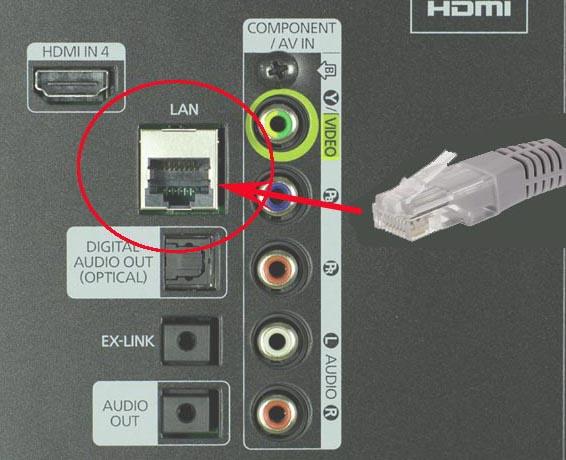
Если ты не фанат, то ты фанат того, что я тебя никогда не видел. Я не фанат, и у меня нет любовного интереса — у меня установлена прошивка SmartTV.
Чего ожидать
Если вы не знаете, что находитесь в доме, и есть необходимость в подключении Intanet к вашему телевизору, то необходимо, чтобы подключение Intanet было и в доме, и в телевизоре.
Если вас интересует, как работает IP-сеть, вы можете сделать это атомарно. Если вы хотите использовать IP-адрес, то, кстати, вы можете использовать «Netzwerk» на сайте Fernsehen и использовать «Saiti na hannu». Таким образом, нет необходимости беспокоиться о вашей личной информации — IP и DNS adireshin. Эта статья призвана стать руководством о том, что следует искать в поставщике медицинских услуг — медицинском работнике, медицинском работнике и медицинском работнике.
Важно! Если для соединения используется PPPOE, очень вероятно, что этот тип соединения не будет работать напрямую. В этом случае покупка маршрутизатора позволяет сэкономить. Подойдет даже самый дешевый вариант, цена которого сегодня варьируется в пределах тысячи рублей.
Некоторые провайдеры привязывают подключение к MAC-адресу устройства. В этом случае подключение PCS к Интернету в доме не будет работать. Вам необходимо связаться с провайдером и попросить изменить привязанный MAC-адрес, присвоенный телевизору. Для этого войдите в настройки и найдите вкладку «Поддерживающее устройство» или «Информация о продукте». В списке информации также отображается MAC-адрес. Мы переписываем его и сообщаем провайдеру после изменения компонента в соответствии с вышеуказанными методами.
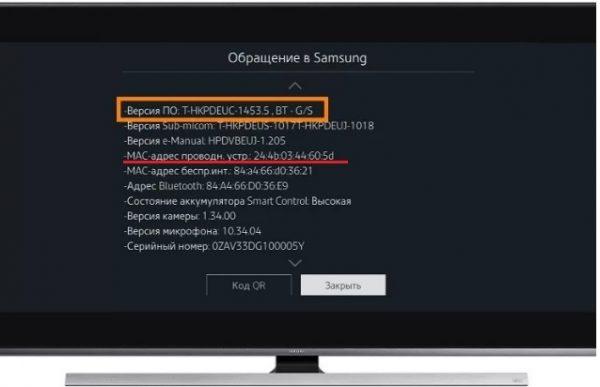
Через беспроводную локальную сеть
Как подключить современный телевизор к Интернету через кабель, было рассмотрено выше. Однако это не единственный способ использования Интернета на телевидении. Благодаря беспроводному соединению можно избежать прокладки кабелей в доме. Для подключения телевизора к Интернету (беспроводным способом) через маршрутизатор необходим минимум функций, при условии, что телевизор оснащен модулем WLAN. Перед настройкой необходимо подготовить информацию об имени вашей сети и запомнить пароль к ней. Затем возьмите пульт дистанционного управления при включенном устройстве и выполните следующие действия:
- Включите устройство и войдите в меню, нажав нужную кнопку.
- Далее в настройках необходимо выбрать «Сеть» и «Настройки сети».
- Затем выберите тип подключения, в данном случае беспроводное.
- Устройство начнет поиск веб-отказа и через некоторое время выдаст вам свой список (в нем будут отображаться все, кроме ваших соседей, если вы живете в многоквартирном доме).
- Выберите свою сеть и после нажатия кнопки OK на пульте дистанционного управления введите пароль в соответствующей строке. Через некоторое время появится окно с сообщениями о том, что соединение установлено и запись успешно завершена. Если это не так, выясните, почему телевизор не подключается к сети WLAN.
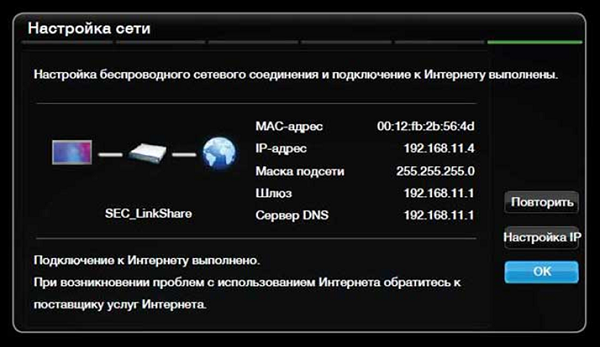
Если модуль WLAN отсутствует
Как подключить телевизор без встроенного интернет-модуля через WLAN, но с возможностью использования внешнего устройства? Все очень просто — вам нужно купить адаптер WLAN и подключить его к USB-порту вашего ТВ-приемника.

После ввода настроек выберите «Сеть», «Сеть: беспроводная» и нажмите кнопку OK на пульте дистанционного управления. Появится меню, в котором выбираем нужное подключение.
- «Настройки из списка точек доступа (AP)» — выбирается, если у вас есть данные авторизации и информация о названии домашней сети.
- «Простая установка (режим WPS-SKNOCK)» — используется, если ваш маршрутизатор поддерживает возможность автоматической установки соединения с WIFAI. Этот способ можно назвать самым простым, так как необходимо выбрать этот пункт и нажать кнопку «WPS» на маршрутизаторе (удерживать ее в течение нескольких секунд). Настройки находятся в автоматическом режиме.
- «Сеть» предусмотрена, если вы хотите настроить соединение с компьютером без доступа к Интернету, т.е. локально.
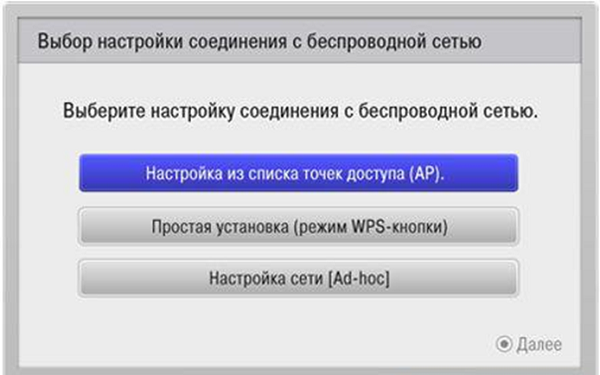
Настройки Smart TV
Теперь понятно, как Интернет можно подключить к телевизору разными способами, но для полноценного использования функций Smart TV только подключения к Всемирной паутине недостаточно.
Телевизоры LG
Рекомендуется зарегистрироваться Без регистрации в LG App Store вы не сможете установить необходимые приложения, не сможете использовать все возможности Smart TV Процесс регистрации очень прост:
- Первое, что необходимо сделать, это перейти в главное меню;
- В правом верхнем углу экрана есть кнопка для входа в аккаунт — нажмите на нее;
- На следующем экране вы можете ввести свои авторизационные данные (если вы уже зарегистрированы) или перейти к созданию учетной записи в LG Apps — кнопка Регистрация;

- Далее необходимо ввести пароль и ввести его вместе с адресом электронной почты в открывшуюся форму, а затем нажать кнопку «Регистрация»;
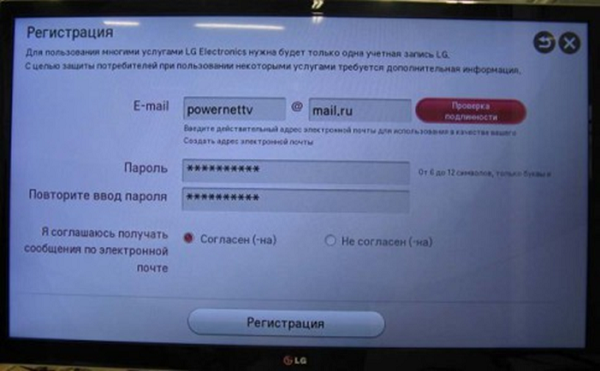
- После этого проверьте свою электронную почту с помощью смартфона или через компьютер и подтвердите создание профиля;
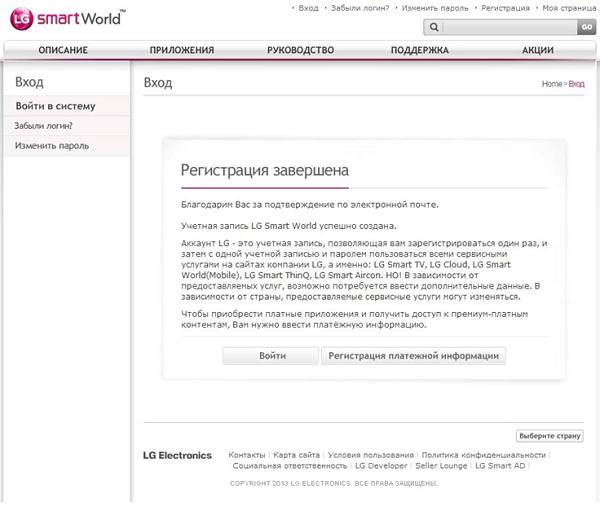
- Чтобы войти в свой аккаунт, нажмите в верхнем углу «❶»;
- Введите регистрационные данные, установите флажок «оставаться в системе» (в следующий раз запрос на ввод данных отображаться не будет);
- Ответьте «Нет» в появившемся окне с запросом дополнительной информации;
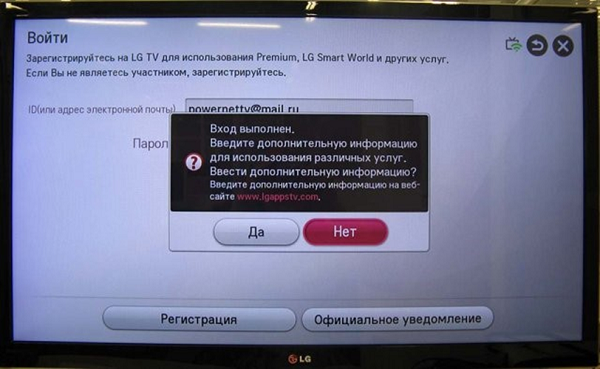
После этого ваш ТВ-приемник можно полностью настроить для прослушивания фильмов, телеканалов и радио Теперь вы можете установить различные виджеты и программы из фирменного магазина, включая игры
Samsung Smart TV
Для подключения интернета, кабеля или Wi-Fi с телевизора Samsung можно воспользоваться инструкцией для такого же устройства LG Этапы и схема подключения мало чем отличаются, разве что названия пунктов меню (по смыслу, расположению кнопок легко догадаться, но есть некоторые отличия в настройке телевизора Samsung на телевизоре:
- После подключения к Интернету попробуйте перейти в меню Smart Hub, нажав соответствующую кнопку на пульте дистанционного управления;
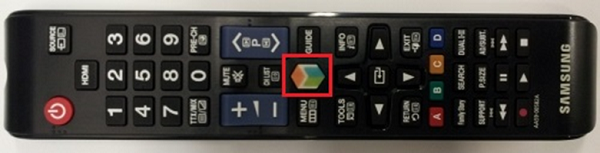
- Чтобы проверить Интернет и Samsung Smart TV, нужно запустить любое приложение, например ❶.
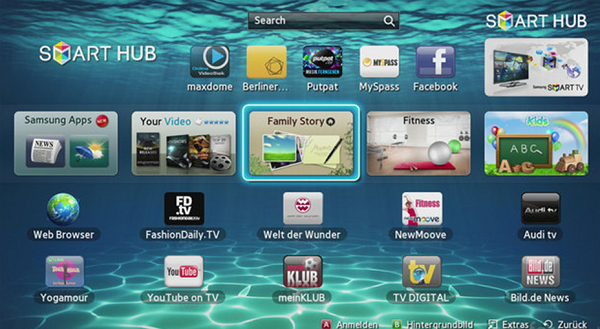
Если вы можете подключить телевизор Samsung к Интернету и все работает, вы можете расслабиться и установить различные приложения из Samsung Apps и смотреть видео и интернет-телевидение
Sony Bravia
Весь процесс подключения Sony Bravia Telly (Сони Брави) похож на устройство, описанное выше для других брендов, но подключение смарт-телевизора к Интернету и настройка смарт-функций несколько отличается от идеи
- Чтобы начать, нажмите кнопку пульта дистанционного управления с надписью «домой».
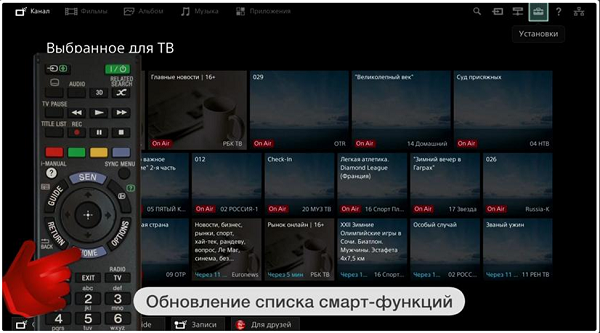
- Нажмите на кнопку с изображением чемодана в углу окна и перейдите в меню «Установка».
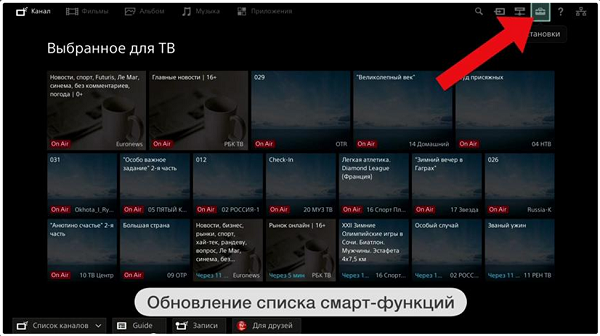
- В этом окне выберите пункт «Сеть».
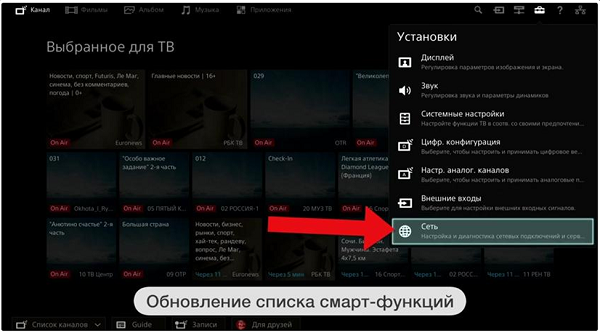
- Теперь нажимаем на «Обновить содержимое Интернета».».
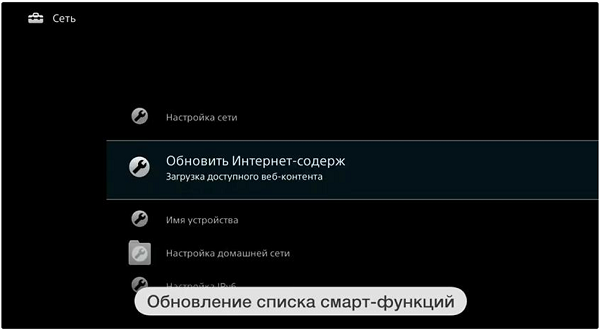
- Соединение с сервером Sony Entertainment Network начинается с настройки доступных на данный момент услуг
- ④ По окончании приготовления настойки на экране появится сообщение с рекомендацией вернуться в главное меню, нажав кнопку «Home». «

- Обновление может занять некоторое время, для этого нажмите на знак «+» или «Все приложения». Вы увидите весь список.
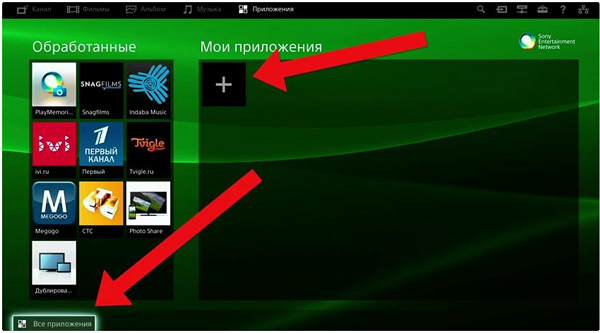
- После того как вы определились с выбором материала, нажмите «Открыть», после чего начнется перенос.
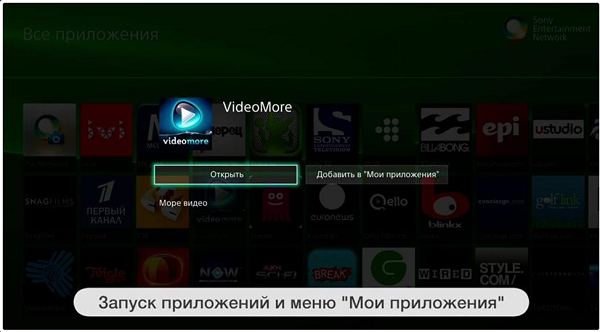
- Нужный канал можно добавить в список доступа DeepL, нажав на «Добавить в мое приложение»». Список впервые появляется при нажатии на кнопку» SEN».
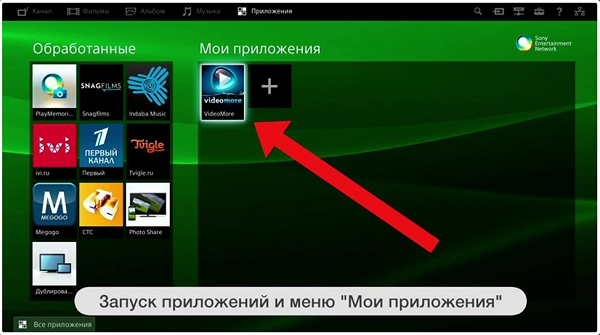
Подключение к старым моделям телевизоров
Владельцам старых моделей ТВ-приемников не стоит расстраиваться: их вполне можно подключить к Интернету. Лучшим решением будет покупка специального смарт-приставки для операционной системы Android и подключение ее к обычному телевизору через HDMI или AV-соединения (Tullipse). Подключение консоли очень простое — все делается точно так же, как при подключении ТВ-тюнера.

По сути, это тот же планшет, только вместо экрана используется телевизор. Подключившись к нему, вы теперь можете смотреть интернет-телевидение, видео с веб-сайтов, то есть делать все, что возможно на планшете. Все настройки выполняются в меню префикса. Порядок действий зависит от модели и указан в инструкции по эксплуатации.
Советы. Вы можете подключить полноразмерную клавиатуру и мышь для удобной навигации и комфортного просмотра страниц на открытых площадках Всемирной паутины.
Типы подключения телевизора к сети интернет – преимущества и недостатки каждого из них + возможность подключения телека без предустановленного Smart-TV
Подключить телевизор к Интернету довольно просто. Это удобный, односторонний, стараниями производителя – простые настройки, логичный интерфейс меню.
Сразу бросается в глаза, что исключительно «умный» телевизор может быть подключен к Интернету. У них есть специальная платформа на производительном чипе, а также собственные браузеры. Если говорить об Android TV, то это Google Chrome в мобильной и компьютерной версиях. Однако в случае с Linux это редкое явление, — Qupzilla или Dillo.
Через настройку телевизора также есть возможность подключения, аналогичная простым плазменным телевизорам, но об этом поговорим в конце статьи.
Что вам нужно для подключения?
Кроме телевидения, одна острая потребность дает о себе знать:
- Точка доступа к Интернету.
- IP-адрес, присвоенный провайдером при вводе интернет-кабеля в дом/квартиру.
- Инструкции для телевизора.
- Маршрутизатор.
- Коммутационный кабель UTP cat 5.
Вышеуказанные пункты подходят одновременно для двух существующих методов соединения.

Какие методы подключения доступны пользователю?
Принято делиться:
- Прямое подключение;
Суть прямых отношений заключается в их сложности, некоторой неловкости. Интернет-кабеля достаточно, чтобы оставаться в подключении телевизионной сети, но в то же время необходимо ввести автократические данные.
- Подключение через маршрутизатор.
Установить такую связь очень просто. Все данные авторотации уже введены в настройки маршрутизатора. Он также рекомендуется большинством производителей телевизоров.
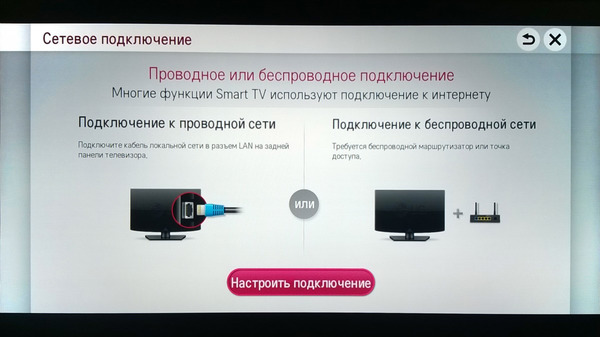
Подключение телевизора к Интернету по кабелю через маршрутизатор.
Как уже упоминалось, вы можете просто подключить сетевой кабель к порту LAN. Однако если вам придется вводить логин и пароль, а также данные сервера, Интернет в этом случае работать не будет. Телевизор, хотя и имеет такую же систему подключения к сети, как и компьютер, разница довольно существенна.
Если проблема проводного соединения является фундаментальной, следует использовать следующий алгоритм действий:
- Приобрести и установить существующий маршрутизатор;
- Подключите кабель провайдера к порту WAN маршрутизатора;
- Настройте его через компьютер и зайдите в свой личный кабинет по адресу 192.168.1.1 (0.1;
- Установите драйвер от маршрутизатора на компьютер.
Затем, используя сетевой кабель UTP Cat 5, подключите один конец к телевизионному порту LAN, а другой — к одному из 5 свободных выходов маршрутизатора. Последний окрашен в желтый или оранжевый цвет в качестве вакцины.
После подключения двустороннего коммутационного кабеля на маршрутизаторе, реагирующем на выбранный порт, загорится индикатор загрузки сети.
Стоит отметить, что нагрузка на порт и индикаторы нагрузки на обычном порту WAN сигнализируют в одном и том же режиме мерцания.
Только после полного подключения стоит приступать к настройке телевизора, и делается это следующим образом:
- Вызов главного меню через клавишу & laquo;Меню& raquo; может быть опцией (на пульте дистанционного управления & laquo;Клавиатура& raquo; на пульте дистанционного управления).
- Выберите раздел & laquo;Сеть& raquo ;;
- Щелкните на подразделе & laquo;Настройка сети& raquo ;;
- Выбор & laquo;Подключение по кабелю& raquo;
- Активация соединения.
Вот, собственно, и весь процесс организации подключения телевизора к Интернету по кабелю (прямое подключение). Остается только дождаться завершения автоматической настройки соединения и & laquo;ОК& raquo; в конце.
Вы можете использовать выход для глобальной сети!

WLAN подключение к Интернету
Это также делается через маршрутизатор. Вам понадобится все вышеперечисленное, кроме коммутационного кабеля, хотя существует стандартный набор маршрутизаторов WLAN.
Алгоритм подключения точно такой же, как и упомянутый ранее, за исключением нескольких моментов:
- Вам больше не нужно подключать кабели к телевизору;
- Вы должны выбрать тип беспроводной сети в настройках и выборе режима.
Все остальное аналогично первому соединению. Для таких соединений не нужно изучать тонны информации. Это гораздо проще и продуктивнее, как утверждают производители.

Дополнительные преимущества соединения WLAN
Разумеется, речь идет о полноценной беспроводной сети в доме. В дополнение к телевизору можно подключить неограниченное количество устройств, которые & laquo;знают»- логин и пароль для прохождения авторизации.
Как подключить телевизор к маршрутизатору, на котором установлен пароль и логин авторизации?
Почти в 100% случаев после установки ТВ-системы и выбора подтипа сети появляется окно с предложением ввести логин и пароль, а пульт дистанционного управления с клавиатурой Qwertz отсутствует.
Не отчаивайтесь, ведь на этот случай у нас есть WP. Это алгоритм для подтверждения соединения без ввода вышеуказанных данных. Достаточно нажать маленькую и тонкую кнопку на задней панели маршрутизатора сразу после появления окна авторизации. Это WPS, который подтверждает авторизацию устройства в домашней сети, например, без пароля.
Как подключить телевизор без Smart TV к Интернету?
В этом случае все сложнее, не только в плане реализации, но и в плане финансовых затрат. Но все это вполне реалистично!
Для начала стоит приобрести телевизор с собственной операционной системой и функцией посещения любого сайта, где фильмы смотрят онлайн. В настоящее время популярны приставки для Android. Выбор для них выше, а цена более приемлема. Более дорогое, но качественное решение, — купить Apple TV.
Сам процесс подключения аналогичен всем, а именно:
- Подключение приставки к сети 220В.
- Подключение к телевизору через интерфейс HDMI, который одновременно передает видео и звук.
- Переход к меню подключенного устройства осуществляется нажатием на кнопку поиска расстояния до внешнего источника.
- Настройка подключения к сети.
Последний пункт выполняется аналогично описанному выше, в обход маршрутизатора, за исключением возможности подключения кабеля непосредственно к приставке. Также доступна беспроводная сеть.
При авторизации устройства также необходимы логин и пароль или активированный режим WPS.

Таким образом, совершенно очевидно, что подключение телевизора к Интернету доступно каждому. Существует несколько способов выполнения задания. Выбор следует делать исходя из собственных предпочтений и доступности оборудования.
Как настроить бесплатные каналы на Смарт ТВ Samsung, LG, Sony через Wi-Fi в 2019 году
Телевизоры Smart TV произвели революцию в индустрии развлечений. Первый «умный» телевизор был выпущен в 2009 году. Прошло 10 лет, но некоторые пользователи до сих пор не знают всех возможностей смарт-телевизоров.
Мой друг решил поставить третий телевизор на кухне, но во владивостокской компании «Подряд», с которой он связан, они платят за каждый кабель. Да, и он не хотел дергать за ниточки, но ремонт был сделан давно, и он не хотел ничего менять в интерьере. Я думал об альтернативном телевидении и пришел к выводу, что единственный доступный способ — IPTV.
В этой статье я расскажу, как можно смотреть платные и бесплатные каналы на Smart TV без приставки и кабеля. Вы можете правильно настроить программное обеспечение и расширить возможности своего телевизора.
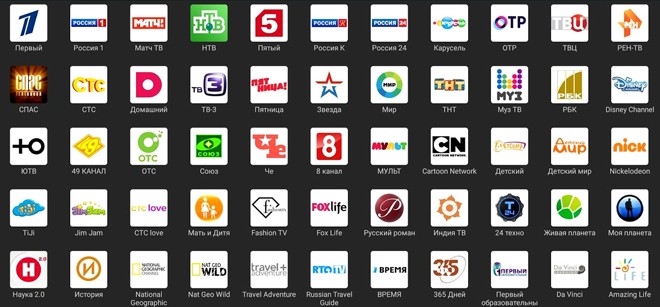
Настройка бесплатных каналов на Smart TV через IPTV
Метод может быть применен к любому телевизору Smart TV — LG, Sony, Samsung, Philips. Чтобы смотреть бесплатные телеканалы в сетях Wi-Fi, необходимо специальное приложение. Вы скачиваете его, играете в него и готовы смотреть телеканалы.
- Перейдите в магазин приложений.
- При поиске и вводе#171;ViNTERA.TV«.
- После загрузки и установки запустите приложение.
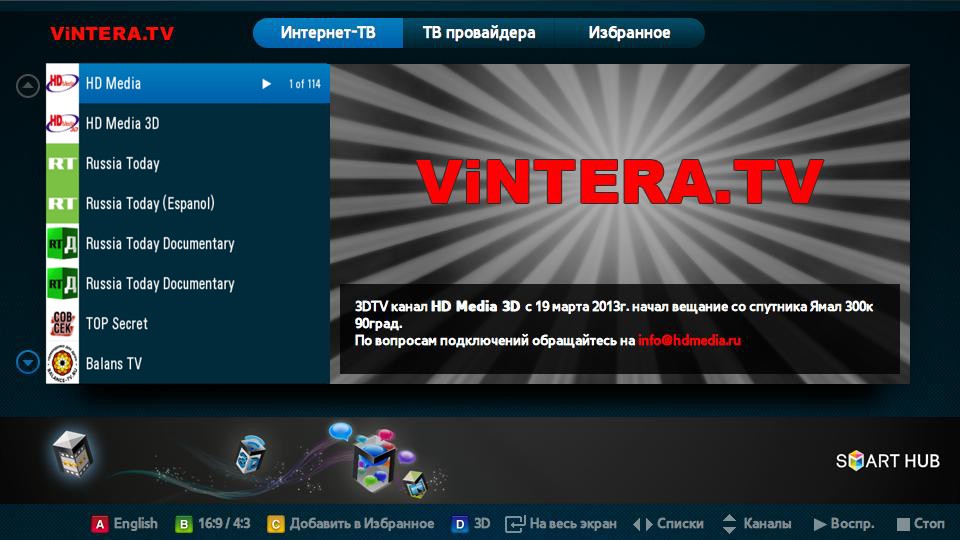
Телевизоры разных компаний имеют разные операционные системы:
- Если у вас Samsung 2010-2013 гг. Релиз, вы можете скачать приложение в «Магазине приложений» в разделе «Видео».
- Если ваш Samsung старше 2014 года, найдите приложение в разделе «Категории» под «Видео».
- На всех LG, выпущенных в 2014 году и позже, устанавливаются приложения из официального магазина LG Smart World Store.
- На телевизорах Philips приложение нужно искать в «Галерее приложений».
- В телевизорах Sony все программное обеспечение устанавливается через «Opera TV Store».
После запуска приложения в правом верхнем углу вы найдете несколько разделов — «Интернет ТВ», «ТВ-провайдеры», «Избранное», «Настройки». Выберите, какие каналы вы хотите смотреть и как. Некоторые из них работают с низкой скоростью интернета (500 кб/с) — полезно, если у вас еще нет оптоволокна.
Официальные сервисы для просмотра телевидения в интернете
ViNTERA.TV, кроме того, есть и другие сервисы для просмотра телеканалов и фильмов бесплатно и платно.
SS IPTV (Simple Smart IPTV) — приложение позволяет смотреть каналы любого оператора OTT, чей видеопоток совместим с платформой вашего телевизора (поддерживается LG и Samsung).
Когда вы запускаете приложение, у вас нет плейлистов для просмотра. Чтобы загрузить список каналов из внешнего источника:

- Перейдите в меню и откройте Содержание.
- Выберите внешний и нажмите Добавить. Вам нужно будет указать название и ссылку на список, в конце статьи я разместил 7 популярных плейлистов.
Чтобы добавить внутренний список воспроизведения:
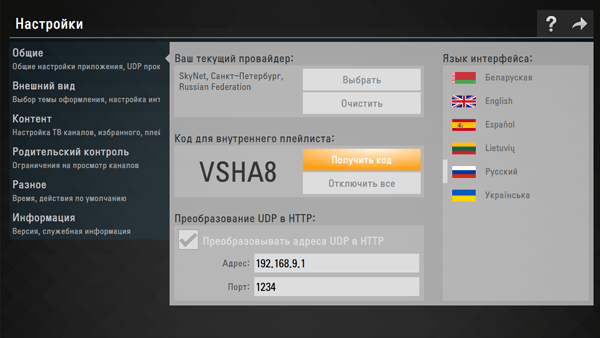
- Перейдите в меню приложения, откройте раздел «Общие» и нажмите на кнопку «Получить код».
- Откройте сайт SS IPTV и введите полученный код в редакторе плейлистов.
- Нажмите Добавить.
Обратите внимание: если ваш список воспроизведения содержит ссылки на многопотоковые каналы, воспроизведение возможно только при подключении телевизора к Интернету Кроме того, первый запуск на телевизорах LG webOS может быть задержан примерно на одну минуту ④Если ваш маршрутизатор поддерживает функцию прокси, вы также можете смотреть телевидение по WLAN
Смотрите пример настройки SS IPTV на телевизоре LG с операционной системой webOS:
P ers.tv на части популярного приложения хай к нам. При первом запуске коллеги автоматически определяют провайдера и, если плейлист доступен в цифровом формате, загружают его в общий список вместе с интернет-каналами Удобный инструмент — добавление любимых каналов в выбранную папку
Бесплатная версия программы показывает рекламу Если вы редко смотрите телевизор, реклама в таком формате на самом деле не вызовет особого напряжения
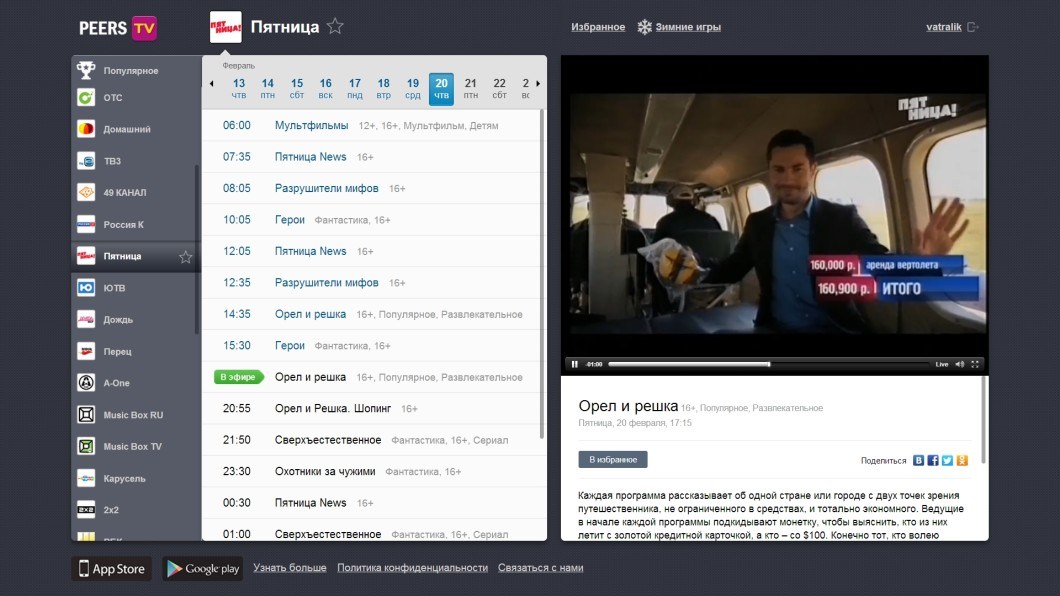
TVZAVR.RU -отличное качество воспроизведения, низкая цена подписки Система розыгрыша призов для клиентов, множество различных бонусов Стоимость подписки 249 руб/мес Для бесплатного просмотра в разрешении 240 ④ вместо
I vi.ru — пожалуй, самый популярный российский сервис для просмотра телевидения. — Не требуется постоянная подписка Есть фильмы, которые можно смотреть бесплатно, во время просмотра показывается только 15-30 секунд рекламы Есть также платная подписка с библиотекой из более чем 60 000 фильмов и сериалов, доступных без рекламы Цена 399 рублей/месяц
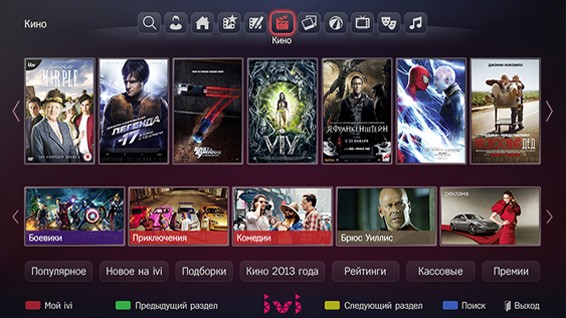
❶ Это популярный ресурс, который имеет низкую цену — 99 рублей/месяц Если не платить, то просмотр с рекламой является Небольшой фильм, но фильм, который можно смотреть без ограничений Главный недостаток — невозможность смотреть свежие фильмы
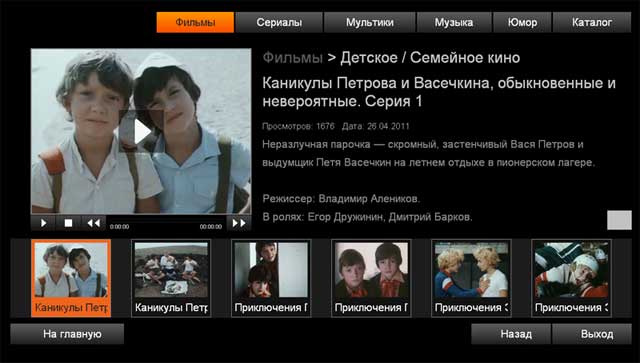
Megogo.net ④ это отличный сервис для стран Более 3 000 фильмов, мультфильмов и сериалов Есть возможность бесплатного просмотра, но она распространяется не на все доступные фильмы, в основном платные свежие фильмы или только фильмы отличного качества Есть подписка — 397 рублей/месяц

O ll.tv — Украина — говорящая пиограмма США, полезная для нас. Сервис сотрудничает с большим количеством телеканалов, где можно смотреть новые фильмы сразу после их выхода, что повышает его значимость на фоне конкуренции
Услуга имеет 3 различных тарифа:
- Оптимальный — 1 ❶ / месяц Включает более 170 телеканалов различной тематики — спортивные, каналы для детей, познавательные, каналы с фильмами, а также неограниченный доступ к тысячам фильмов 181 телеканала, 25 из которых в формате HD
- Премиум — 99 ❶ / месяц В комплекте вы обычно получаете телеканалы с фильмами от Sony, Fox, LIFESTYLE1000, а также премиальные спортивные -❶, ❶ — National Geographic и детские — Cartoon Network, Nickelodeon В библиотеке более 200 телеканалов, 32 из которых в HD-качестве, а также Oll.tv также неограниченный доступ к
- Start — базовый пакет по цене 59 ④ / месяц Он включает 130 телевизионных каналов, в том числе 16 с кинозалом в HD-качестве, oll.tv , а также неограниченный доступ к музыке и доступ к онлайн-радио, открывает
Кроме того, вы можете приобрести пакеты услуг:
- Киноман — 15 000 фильмов и сериалов Каждый фильм на ваш вкус «Новый день — новый фильм» — вот описание этого пакета цена-1 ❶ / 2 недели.
- ④ Это хороший выбор для поклонников сериалов Высокое качество и еженедельное пополнение коллекции 99 ❶ / месяц
- Мегахит В комплект входят только 2 канала На них транслируются самые важные новости из мира кино Они также показывают только хорошие фильмы, которые неоднократно завоевывали титулы в киноиндустрии Цена-59 ❶ / мес.
- Прямая трансляция футбольных матчей мирового турнира Высококачественная и оперативная информация о турнирных таблицах, игроках и матчах. * Цена-89 ❶ / месяц
Megafon.tv — Приложение поддерживается телевизорами любой марки, выпущенными после 2013 года. Исключение составляют модели на системе Tizen. В акции участвуют как платные фильмы и каналы, так и бесплатные. Доступ для абонентов Мегафон предоставляется при подключении к услуге Мегафон ТВ
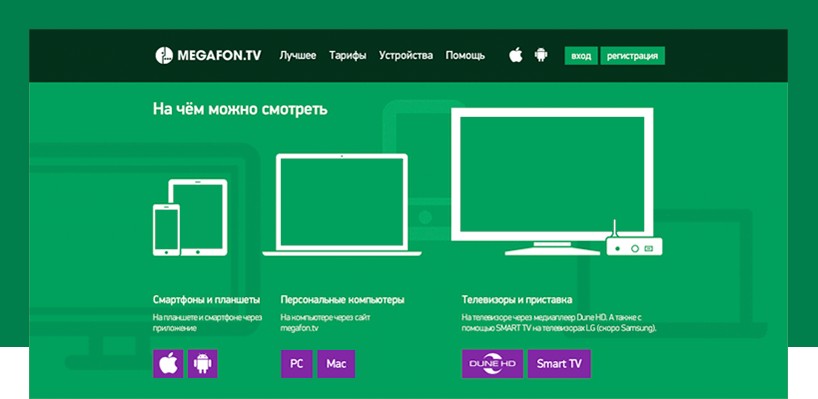
Like TV (как ТВ) — это приложение для LG Smart TV для просмотра IPTV от сети Сибирь Оно доступно только абонентам компании и только пакет каналов, включенный в тарифный план сети
Как видите, не обязательно смотреть телевизор через антенну Вы можете установить несколько приложений, чтобы оценить качество и функциональность одновременно
Интерактивное ТВ — общее название ТВ по запросу с возможностью просмотра: вы можете перематывать и ставить на паузу трансляцию в любое время за последние несколько дней С помощью услуги вы можете смотреть ТВ на нескольких устройствах, телевизорах, планшетах, смартфонах и настройках IPTV под одной учетной записью Это означает, что вы можете смотреть ТВ в любой комнате и смотреть программы на телефоне
Почти у каждого провайдера есть услуга интерактивного телевидения Список воспроизведения зависит от вашего тарифного плана Федеральные каналы обычно независимые
Неофициальное приложение для просмотра телевидения через интернет
Forkplayer позволяет искать и смотреть фильмы в онлайн-режиме через открытый исходный код бесплатно Фильмы можно смотреть из Интернета или с флешки Можно создавать плейлисты каналов LIFESTYLE3 BODYBUY (BODYBUY), BODYBUY Forkplayer особенно популярен среди владельцев телевизоров Samsung Smart TV